Як підключити платіжну систему Cryptomus
Ви можете додавати кнопку оплати в чат-боти та на лендинги, щоб приймати онлайн-платежі користувачів через систему Cryptomus. Щоб інтегрувати Cryptomus з SendPulse, необхідно створити обліковий запис та мерчанта у Cryptomus, скопіювати ID і API, а потім ввести їх в акаунті SendPulse.
Створіть акаунт
Зареєструйтесь на сайті Cryptomus за допомогою email адреси або номера телефону. Придумайте надійний пароль, прочитайте умови та прийміть їх і натисніть Створити акаунт (Create an account).

На вказану пошту чи телефон ви отримаєте код підтвердження — його треба ввести на наступному кроці, а потім увійти в особистий кабінет.
Створіть мерчанта
Натисніть Створити торговця (Create merchant).
Якщо у вас уже є створений мерчант, відкрийте його та перейдіть до розділу Скопіюйте ключ API та ID.

Введіть ім’я для вашого мерчанта та натисніть Створити торговця (Create merchant).

Пройдіть модерацію
Далі потрібно пройти модерацію, підтвердивши ваш ресурс, через який збираєтесь вести торгівлю. Це може бути сайт або Telegram-бот — виберіть свій варіант.
Перейдіть в налаштування мерчанта у вкладку API Integration. Виберіть потрібний варіант.

Підтвердіть, що ви дійсно є власником сайту чи боту. Методи модерації залежать від того, для чого саме ви створюєте мерчанта.
Через сайт
Введіть посилання на свій сайт та додайте короткий опис для нього. Натисніть Підтвердити (Submit).
Сайт має бути діючим, до якого у вас є доступ до налаштувань.

Виберіть метод, за допомогою якого будете підтверджувати свій сайт. Зверніть увагу, далі в інтерфейсі налаштувань Cryptomus буде запропонований код або файл, який треба буде надалі використати.
А зараз докладніше про наявні методи та налаштування для них.
| Використання DNS (Using DNS) | Додайте вказаний код до запису DNS вашого домену у форматі .txt.
Зробити це можна в панелі управління вашого хостингу. |
| Використання метатегу на сайті (Using a meta tag on the site) | Додайте вказаний код у тег <head> домашньої сторінки свого сайту. |
| Використання файлу HTML (Using an HTML file) | Завантажте запропонований файл та додайте його в кореневу папку свого сайту. |
| Володіння ботом Telegram (Telegram bot ownership) | Доступний для модерації Telegram ботів. Читайте докладніше в наступному розділі. |
Якщо використовуєте для торгівлі сайт, створений на платформі SendPulse, рекомендуємо скористатися методом модерації Використання метатегу на сайті. Для цього вам потрібно перейти в Налаштування сайту (Site Settings), вибрати місце розміщення <head> та додати код.
Читайте докладніше: Як додати сторонній код на сайт.

Коли введете код на своєму сайті, натисніть Перевірте (Check). Якщо дані внесено правильно, ви побачите статус Success.
Натисніть Підтвердити (Confirm), щоб передати сайт на модерацію.

Дочекайтеся модерації мерчанта. Це може зайняти 12 годин.
Через Telegram
Введіть посилання на свій бот та додайте короткий опис для нього. Натисніть Підтвердити (Submit).

Виберіть спосіб модерації Володіння ботом Telegram (Telegram bot ownership) та натисніть Підтвердити та звернутися до служби підтримки (Confirm and contact support).
Зв'яжіться зі службою підтримки через онлайн-чат на сайті.

Отримайте код, який потрібно ввести у вашому Telegram-боті, та дочекайтеся підтвердження. Після успішної модерації код можна видалити.
Дочекайтеся модерації торговця. Це може зайняти 12 годин.
Скопіюйте ключ API та ID
Після успішної модерації відкрийте ваш мерчант та перейдіть у вкладку Налаштування (Settings) > API Integration. Скопіюйте дані в полях ID продавця (Merchant ID) та Ключ платіжного API (Payment API key).

Підключіть Cryptomus до SendPulse
Увійдіть до вашого SendPulse облікового запису та перейдіть до Налаштування (Account settings) у вкладку Прийом оплат (Accept payments).
Навпроти Cruptomus натисніть Підключити (Connect).
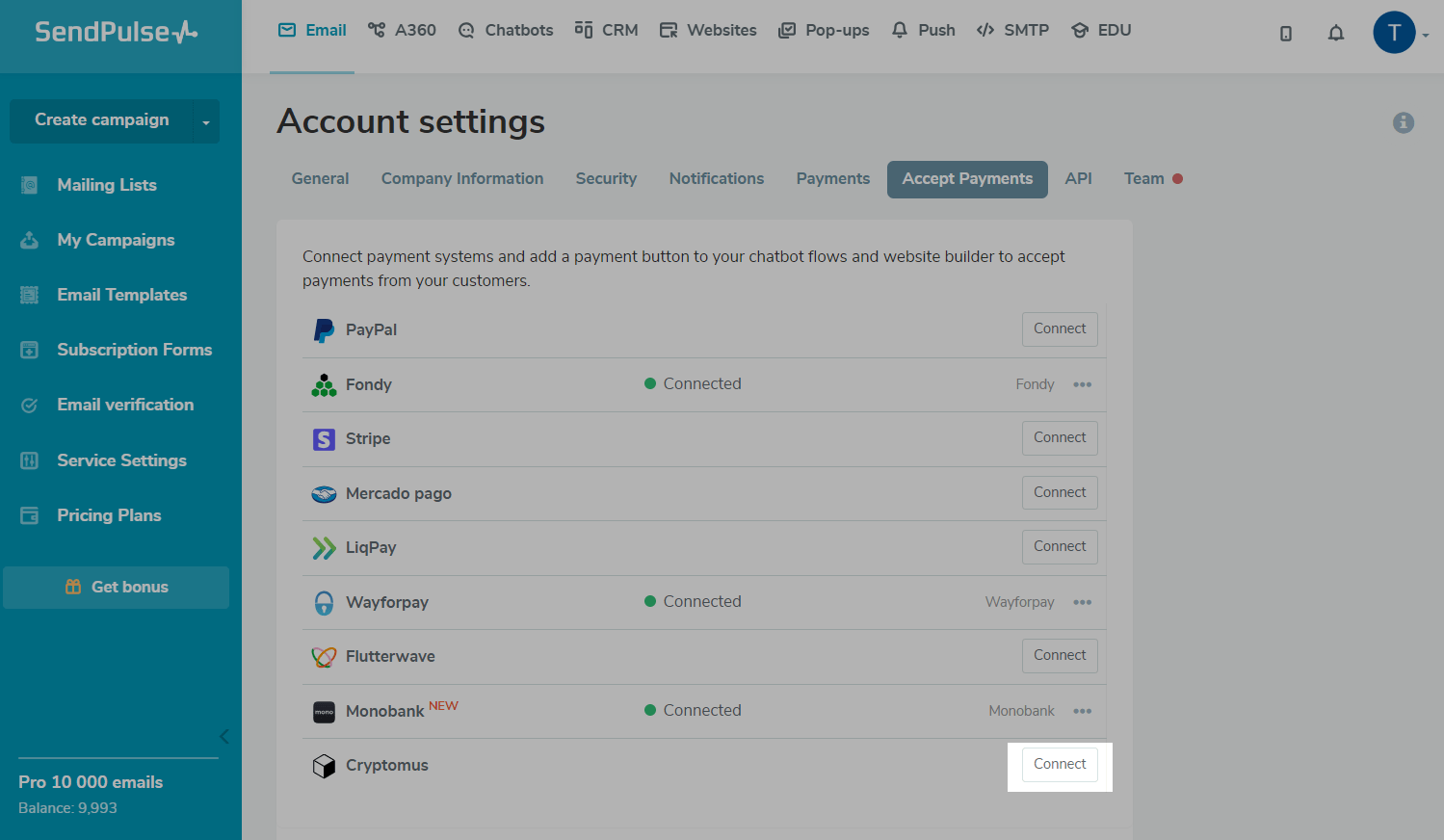
Введіть назву мерчанта.
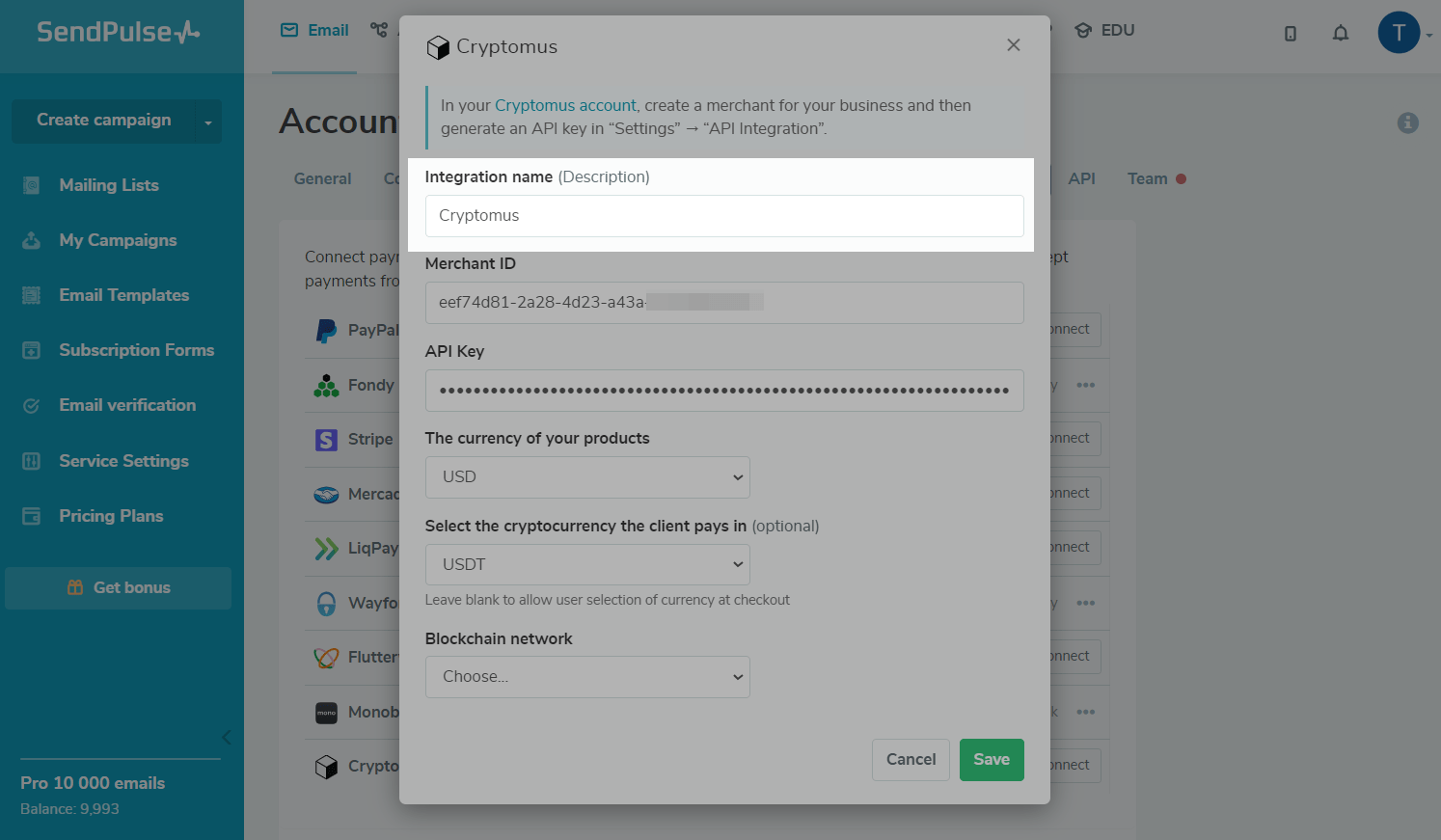
Введіть ID та API Key, які ви скопіювали в акаунті Cryptomus.
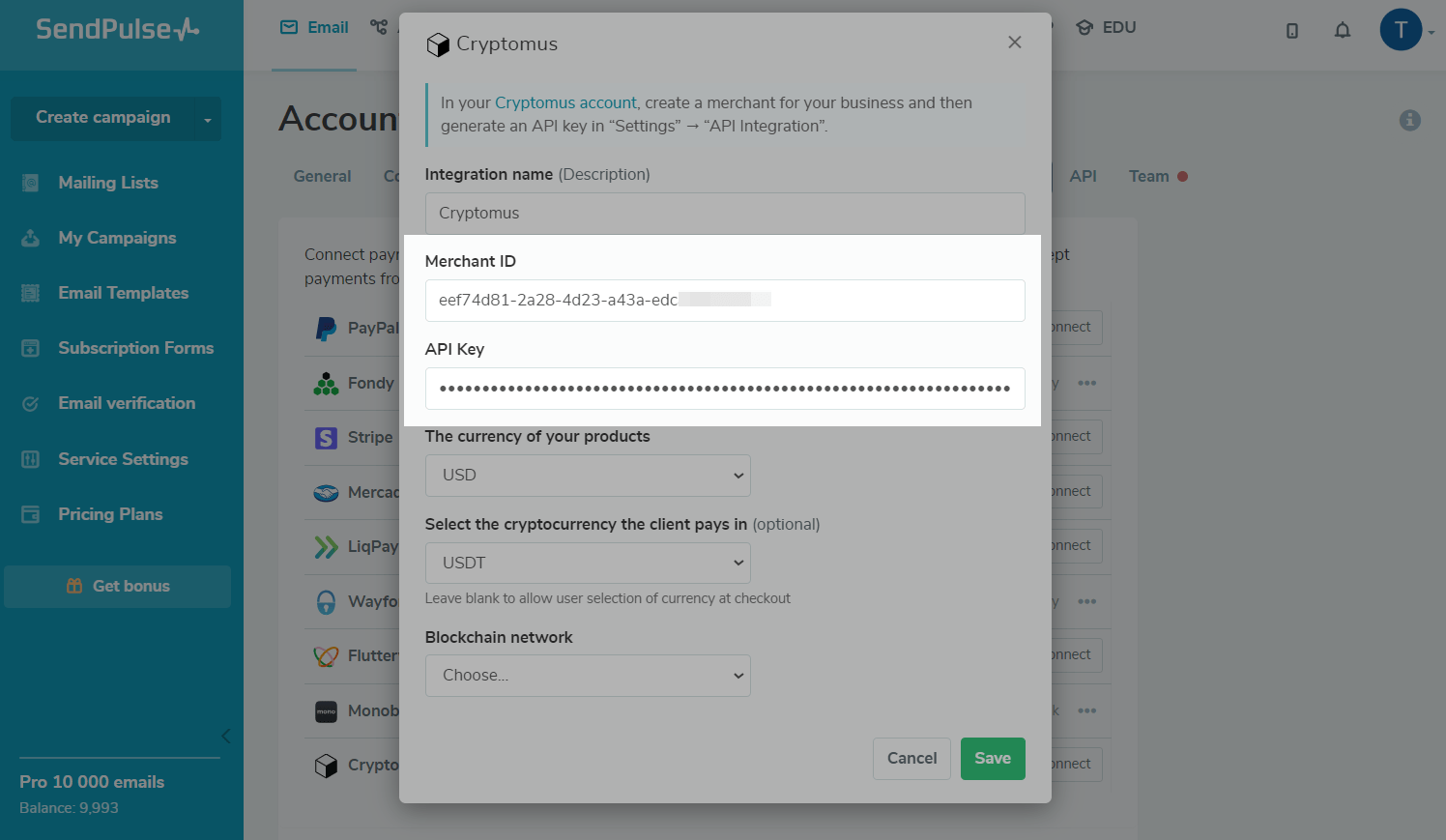
Виберіть валюту, у якій буде представлений ваш товар.
За потреби зафіксуйте криптовалюту платежів та виберіть блокчейн-мережу.
Сума оплати виставляється в фіатній (звичайній валюті) — UAH, USD, EUR тощо.
Під час оплати клієнту показує ціну у вибраній криптовалюті за поточним курсом, а потім — гаманець, на який потрібно перерахувати вказану суму.

Якщо значення правильне, ви отримаєте повідомлення і статус підключення зміниться на Підключено (Connected).
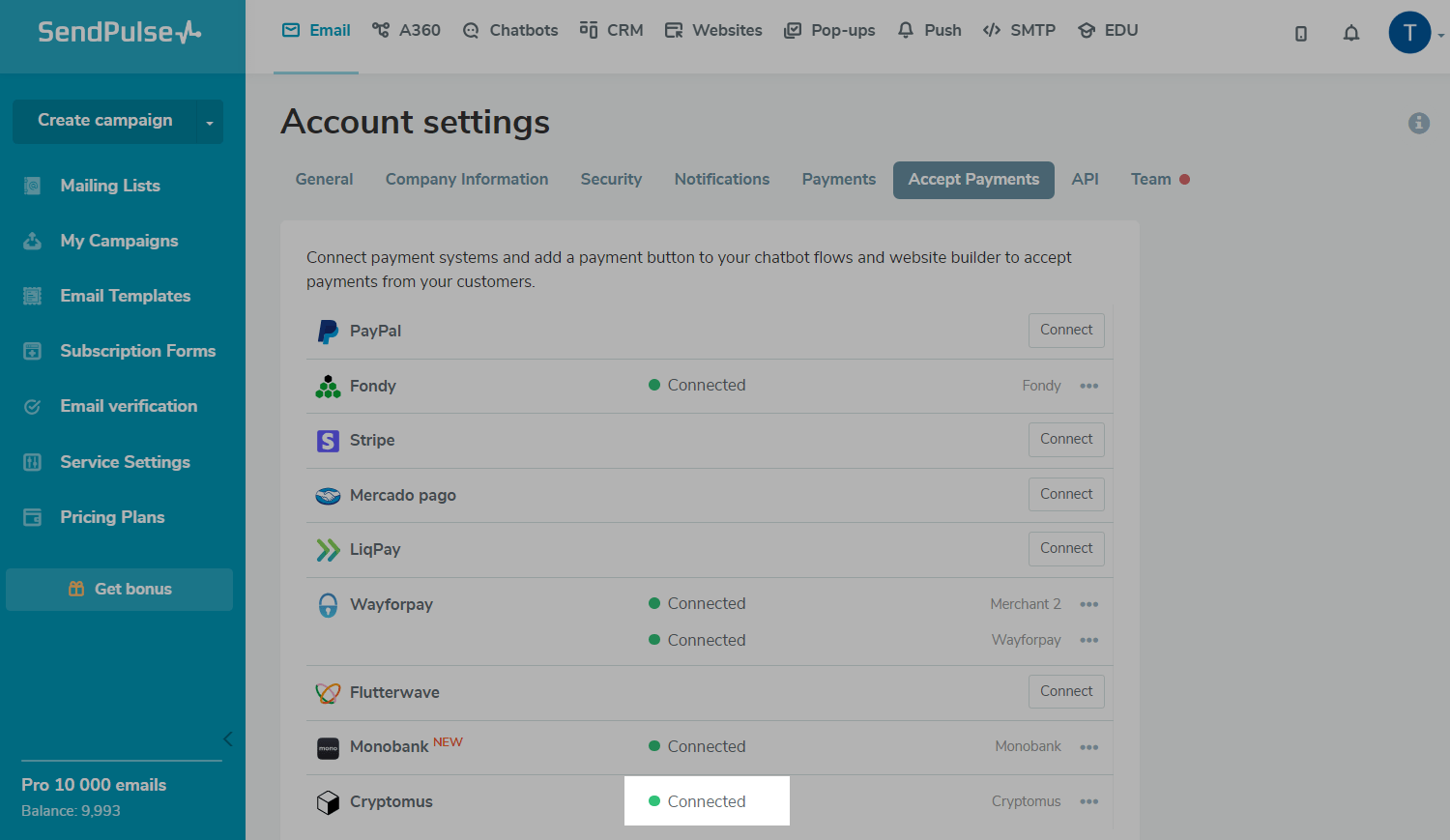
Тепер можете вибирати цю платіжну систему для кнопок оплати у конструкторах чат-ботів та сайтів.
Історію платежів можна переглядати на цій же вкладці. Позначте список успішно проведених операцій або помилки оплати, щоб оперативно реагувати на них.
Оновлено: 19.03.2024
або